Schauen Sie sich die Themenartikel So überwachen Sie Systemmetriken in Echtzeit mit dem Glances-Tool unter Linux in der Kategorie an: Wiki bereitgestellt von der Website Ar.taphoamini.com.
Weitere Informationen zu diesem Thema So überwachen Sie Systemmetriken in Echtzeit mit dem Glances-Tool unter Linux finden Sie in den folgenden Artikeln: Wenn Sie einen Beitrag haben, kommentieren Sie ihn unter dem Artikel oder sehen Sie sich andere Artikel zum Thema So überwachen Sie Systemmetriken in Echtzeit mit dem Glances-Tool unter Linux im Abschnitt „Verwandte Artikel an.
Linux bietet eine breite Palette von Überwachungstools für die Befehlszeile, um verschiedene Systemmetriken zu überwachen. Wir haben es Oben ein Befehl, der verschiedene Prozesse steuert, bzw htop Der obige Befehl ist ein interaktives Tool zur Überwachung und Entwicklung. Alle funktionieren intestine, sind aber begrenzt und liefern kein vollständiges Bild anderer wichtiger Metriken wie Netzwerkstatistiken.
Entwickelt in Python, scheint Es ist ein plattformübergreifendes Tool, das einen einfachen und eleganten Überblick über die Systemleistung bietet.
Die Hauptfunktionen des Glances-Befehlszeilenmonitors sind:
- Möglichkeit, mehr als 10 Metriken, laufende Prozesse, CPU- und Speicherauslastung, Festplattennutzung und sogar Docker-Speicher zu kontrollieren.
- Bietet REST-API und XML-RPC für verschiedene Integrationen.
- Verschiedene Modi: Standalone, Client-Server-Modus und Web-GUI.
- Statistiken im Webbrowser anzeigen.
- Sehr anpassungsfähig.
- Ausführliche und ausführliche Dokumentation.
Inhalt
Glances unter Linux installieren
Es gibt mehrere Möglichkeiten, Glances zu installieren. Sehen wir uns diese an, bevor wir die verschiedenen Indikatoren weiter beobachten.
Stellen Sie Glances mithilfe von Paketmanagern in großen Distributionen bereit
Erstens ist Glances in offiziellen Repositories für wichtige Linux-Distributionen wie Ubuntu und CentOS verfügbar.
Ubuntu
Um Ubuntu 18.04 und höher zu installieren, verwenden Sie den APT-Paketmanager wie folgt:
$ sudo apt set up glances
Stellen Sie für CentOS 8 und RHEL 8 zunächst sicher, dass das EPEL-Paket wie folgt installiert ist:
CentOS 8
$ sudo dnf set up epel-release
RHEL8
$ sudo dnf set up https://dl.fedoraproject.org/pub/epel/epel-release-latest-8.noarch.rpm
Installieren Sie nach der Konfiguration von EPEL Blicke aus den AppStream-Repositories mit CentOS- und RHEL-DNFs wie folgt:
$ sudo dnf set up glances
Installieren Sie Glances mit dem Snap-Paket
Looks können auch aus Snap-Toolkits installiert werden. Dies ist ideally suited, wenn Ihre Distribution auf Snap aktiviert ist und Sie Probleme haben, sie aus offiziellen Linux-Distributions-Repositories zu installieren.
$ sudo snap set up glances
Snap-Pakete nehmen normalerweise viel Speicherplatz ein. Möglicherweise möchten Sie sicherstellen, dass Sie über genügend Speicherplatz verfügen.
Installieren Sie Lookups mit PIP
Und da Glances in Python geschrieben ist, können Sie es mit pip, dem Python-Paketmanager, installieren. Stellen Sie zunächst sicher, dass der Pip auf Ihrem System installiert ist. Die meisten Systeme verwenden pip3 und führen den Blicke-Installationsbefehl aus, der nach der Installation angezeigt wird.
$ sudo pip3 set up glances
Verwenden Sie das Gances Monitoring Tool, um Systemstatistiken zu überwachen
Glances Monitoring Tools bietet 3 Hauptüberwachungsmodi: Standalone-, Client-Server- und Web-GUI-Modus
Looks eigenständig ausführen
Ohne ein Befehlszeilenargument bietet Glicks wie gezeigt einen Überblick über lokale Systemmessungen. Dies wird als autonomer Modus bezeichnet. Wie der Name schon sagt, stellt dieser die Leistungsfähigkeit des installierten Systems sicher.
$ glances
Oben rechts sehen Sie die personal und öffentliche IPv4-Adresse und Laufzeit des lokalen Systems. Andere Systemwerte werden dann angezeigt, einschließlich CPU-Auslastung, Speicher und Swap, durchschnittliche Nutzung, Festplatten-Ein-/Ausgabedaten, Netzwerkstatistiken, laufende Prozesse und Dateisystem-Ein-/Ausgabe.
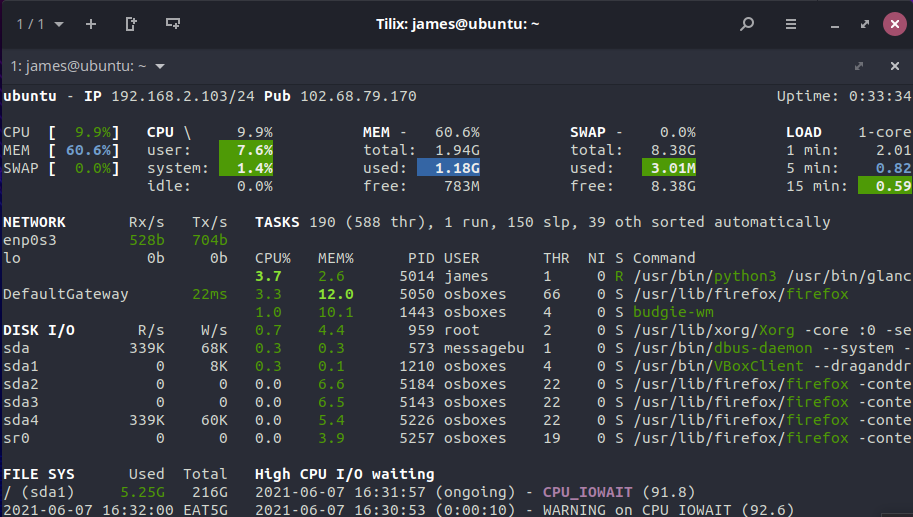
Führen Sie Ansichten im Web-GUI-Modus aus
Eine großartige Funktion von Glances ist die Möglichkeit, Metriken in einem Webbrowser anzuzeigen. Ruf mich einfach an -w wie in der Abbildung gezeigt und Sie erhalten eine URL, um auf den Zeiger zuzugreifen.
$ glances -w
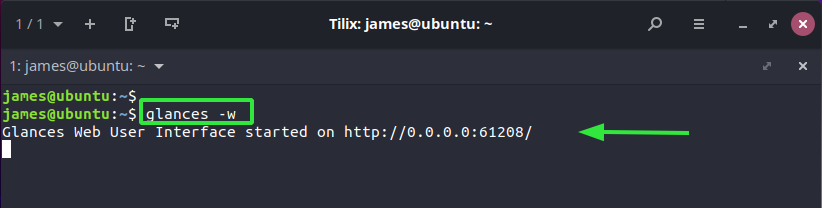
Starten Sie dann Ihren Browser und überprüfen Sie die angegebene URL. Beachten Sie, dass IP 0.0.0.0 wie folgt durch die IP-Adresse des Servers ersetzt werden kann:
http://192.168.2.103:61208
Hier, 192.168.2.103 die IP-Adresse meines Servers.
(*7*)
Noch besser, Sie können den Zugriff auf die Website einschränken, indem Sie ein Passwort festlegen, das Benutzer authentifizieren müssen, bevor sie auf das Dashboard zugreifen können. Um dies zu erreichen, fügen Sie hinzu - Passwort um am Ende eine Passworteinstellung anzufordern.
$ glances -w --password
Geben Sie ein sicheres Passwort ein und bestätigen Sie es. Standardmäßig ist der Benutzername festgelegt Erscheinungen. Schließlich können Sie wählen, ob Sie Ihr Passwort kostenlos speichern möchten. Es liegt ganz bei Ihnen.
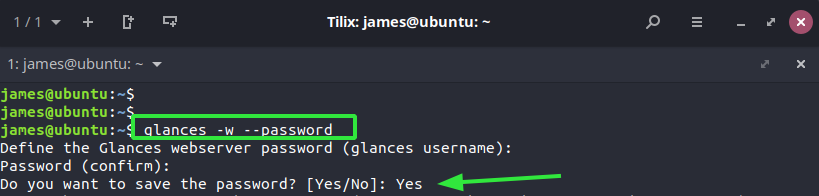
Wenn Sie die Bestätigungs-URL das nächste Mal aufrufen, müssen Sie sie bestätigen, bevor Sie fortfahren. Also rein Erscheinungen Geben Sie als Ihren Benutzernamen das soeben festgelegte Kennwort ein und klicken Sie dann auf OK.
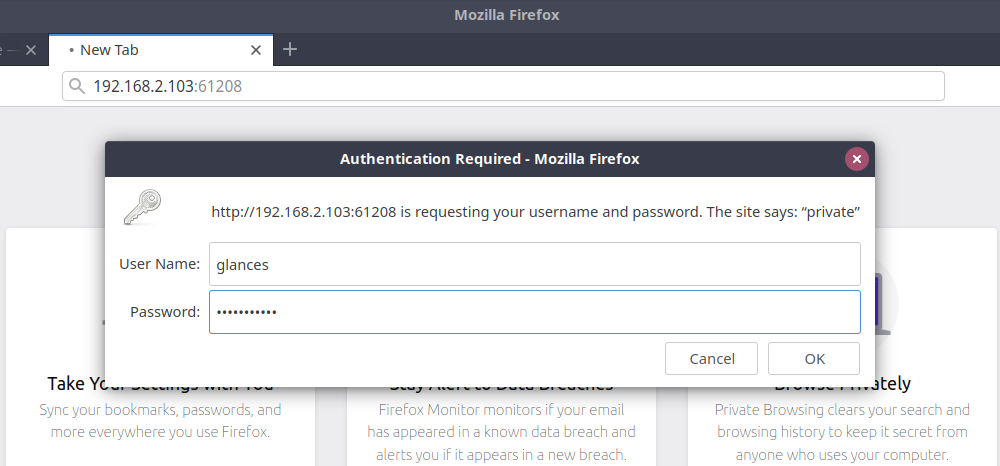
Laufzeit Sieht aus wie ein Client-Server
Mit den Ansichten können Sie Remote-Systeme in einer Server-Client-Konfiguration steuern.
Führen Sie auf dem Remote-System, das Sie überwachen möchten, den folgenden Befehl aus, um in den Servermodus zu booten:
$ glances -s

Gehen Sie zum Client-System und führen Sie diesen Befehl von wo aus IP Adresse Server IP Adresse:
$ glances -c IP-address
Die Statistiken werden wie im Bild gezeigt wieder angezeigt.
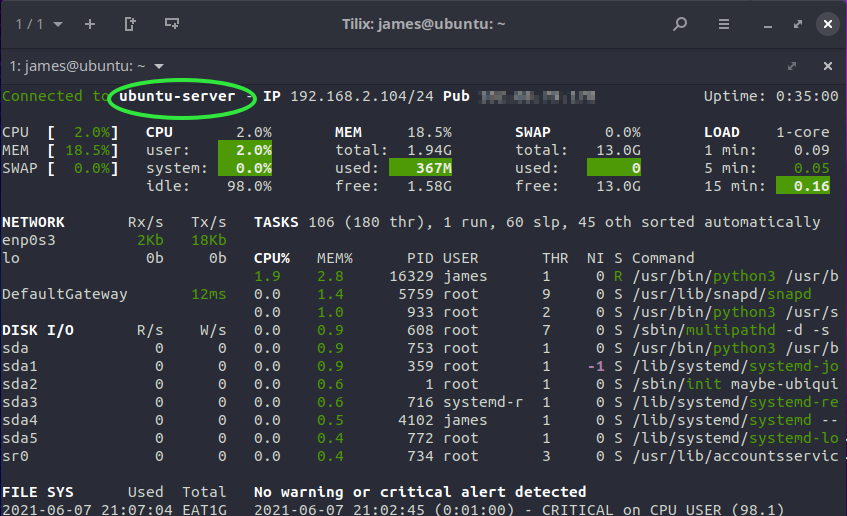
CSV-Datei mit Systemmetriken exportieren
Eine weitere nützliche Funktion von Glicks ist der Export von Messungen als CSV-Datei zur weiteren Analyse. Hier exportieren wir Indikatoren durch Exporte / dwelling / james / Dokumente /, und den Dateinamen Eindrücke.csv.
$ glances --export csv --export-csv-file /dwelling/james/Documents/glances.csv
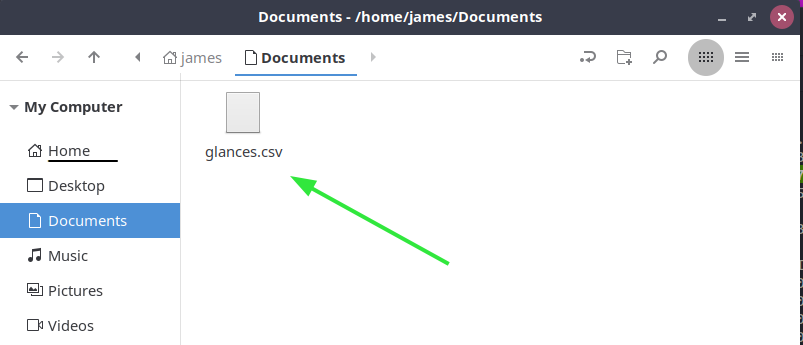
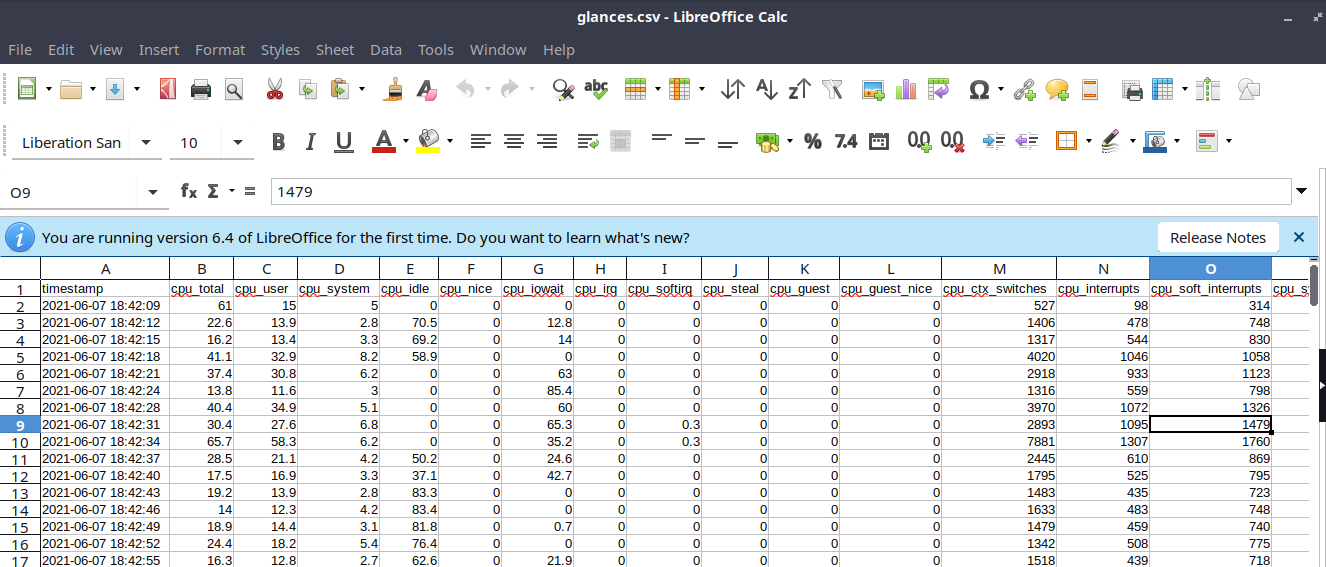
Es sieht aus wie
Wie Sie vielleicht bemerkt haben, sind die Abmessungen farbcodiert. Diese Farben sind wichtig, und hier ist, was jede Farbe bedeutet.
- GRÜN: OK (alles funktioniert wie erwartet)
- LESEN SIE MEHR: WARNUNG (Alarm)
- SOHN: DAS KRITISCHE LEVEL ANGREIFEN (erfordert Aufmerksamkeit)
- ROT: SEHR KRITIKER (Kritiker)
Fazit
Dies warfare ein Überblick über das Augenüberwachungstool. Wie Sie vielleicht bemerkt haben, ist dies ein sehr nützliches Tool, mit dem Sie Ihre Systemstatistiken intuitiv steuern können Beute Ein Python-Verzeichnis, das Systeminformationen abruft. Es ist plattformübergreifend und kann in quick jeder Computerumgebung ausgeführt werden, einschließlich Linux und Windows. macOS und Android.
Einige Bilder zum Thema So überwachen Sie Systemmetriken in Echtzeit mit dem Glances-Tool unter Linux
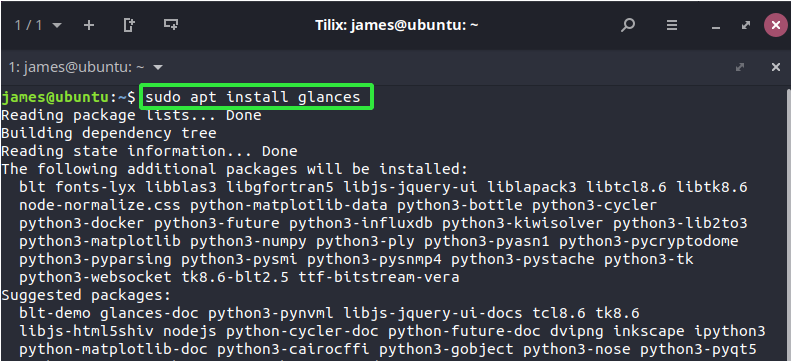
Einige verwandte Schlüsselwörter, nach denen die Leute zum Thema suchen So überwachen Sie Systemmetriken in Echtzeit mit dem Glances-Tool unter Linux
#überwachen #Sie #Systemmetriken #Echtzeit #mit #dem #GlancesTool #unter #Linux
Weitere Informationen zu Schlüsselwörtern So überwachen Sie Systemmetriken in Echtzeit mit dem Glances-Tool unter Linux auf Bing anzeigen
Die Anzeige von Artikeln zum Thema So überwachen Sie Systemmetriken in Echtzeit mit dem Glances-Tool unter Linux ist beendet. Wenn Sie die Informationen in diesem Artikel nützlich finden, teilen Sie sie bitte. vielen Dank.
